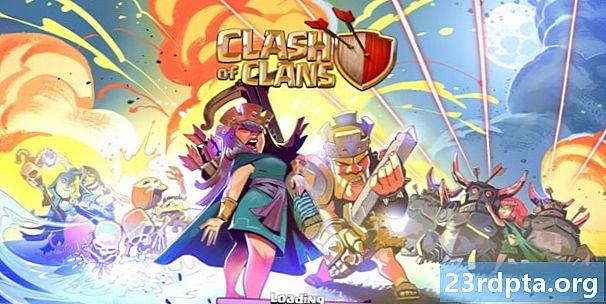உள்ளடக்கம்
- விருப்பம் 1: விரைவான மாற்றுடன் ஒளிரும் விளக்கு பயன்முறையை இயக்கவும்
- படிப்படியான வழிமுறைகள்:
- விருப்பம் 2: பிரத்யேக பயன்பாட்டைப் பயன்படுத்தவும்
- படிப்படியான வழிமுறைகள்:
- விருப்பம் 3: Google உதவியாளரைப் பயன்படுத்தவும்
- படிப்படியான வழிமுறைகள்:
- விருப்பம் 4: சைகையைப் பயன்படுத்தவும் (ஒன்பிளஸ் சாதனங்களுக்கு மட்டுமே)

பெரும்பாலான ஸ்மார்ட்போன்களில் உள்ள ஃபிளாஷ் தொகுதி குறைந்த ஒளி நிலையில் படங்களை எடுக்க மட்டும் பயன்படாது. இது ஒளிரும் விளக்காகவும் செயல்படும். இரவில் தாமதமாக உங்கள் முன் கதவைத் திறக்க கடினமாக இருக்கும்போது அல்லது இருண்ட அறையில் எதையாவது தேடுவது போன்ற பல வேறுபட்ட சூழ்நிலைகளில் இது கைக்குள் வரும்.
உங்கள் Android சாதனத்திற்கான ஒளிரும் விளக்கு பயன்முறையை எவ்வாறு சரியாக இயக்க முடியும்? சரி, அதைச் செய்ய ஒன்றுக்கு மேற்பட்ட வழிகள் உள்ளன - சில சில ஸ்மார்ட்போன்களுக்கு குறிப்பிட்டவை. கீழேயுள்ள ஒளிரும் விளக்கு விருப்பங்களுடன் விருந்திலிருந்து தாமதமாக வீட்டிற்கு வரும்போது நீங்கள் அனைவரும் உங்கள் வழியை வெளிச்சம் போட்டுக் காண்பீர்கள்.
- 5 Android அமைப்புகளை நீங்கள் மாற்ற வேண்டும்
விருப்பம் 1: விரைவான மாற்றுடன் ஒளிரும் விளக்கு பயன்முறையை இயக்கவும்
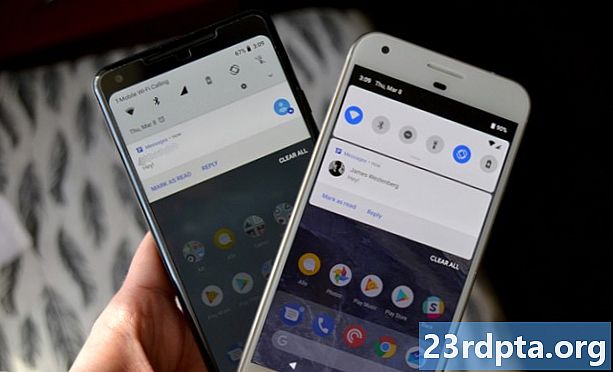
விரைவான அமைப்புகளில் அமைந்துள்ள ஃபிளாஷ்லைட் மாற்றலை கூகிள் அறிமுகப்படுத்தியது. அதை அணுக, நீங்கள் செய்ய வேண்டியது அறிவிப்புப் பட்டியை கீழே இழுத்து, நிலைமாற்றத்தைக் கண்டுபிடித்து, அதைத் தட்டவும். ஒளிரும் விளக்கு உடனடியாக இயக்கப்படும், நீங்கள் அதைப் பயன்படுத்தி முடித்ததும், அதை அணைக்க ஐகானை மீண்டும் தட்டவும்.
தற்போதைய எல்லா ஸ்மார்ட்போன்களிலும் இந்த அம்சம் இருக்க வேண்டும், ஆனால் அரிதாகவே உங்களுடையது கீழே பட்டியலிடப்பட்டுள்ள பிற விருப்பங்களில் ஒன்றைப் பயன்படுத்தாது.
படிப்படியான வழிமுறைகள்:
படி 1: திரையின் மேலிருந்து உங்கள் விரலை கீழே சறுக்கி அறிவிப்புப் பட்டியை இழுக்கவும்.
படி 2: ஒளிரும் விளக்கை கண்டுபிடித்து, ஒளிரும் விளக்கு பயன்முறையை இயக்க அதைத் தட்டவும். அவ்வளவுதான்!
விருப்பம் 2: பிரத்யேக பயன்பாட்டைப் பயன்படுத்தவும்
உற்பத்தியாளரின் சாதன உபயோகத்தில் முன்பே நிறுவப்பட்ட ஒரு ஒளிரும் விளக்கு பயன்பாடு உங்களிடம் உள்ளது, ஆனால் நீங்கள் இல்லையென்றால், Google Play Store இலிருந்து ஒன்றைப் பதிவிறக்க வேண்டும். கவலைப்பட வேண்டாம், பெரும்பாலானவை இலவசம், மேலும் நீங்கள் தேர்வுசெய்ய பல வழிகள் உள்ளன.
அங்கே ஏராளமான பயன்பாடுகள் உள்ளன. உங்களுக்கு அதிர்ஷ்டம், விருப்பங்களின் கடலில் சரியானதைத் தேட வேண்டிய அவசியமில்லை, ஏனென்றால் நாங்கள் உங்களுக்காக ஏற்கனவே செய்துள்ளோம்! சுற்றியுள்ள 10 சிறந்த Android ஒளிரும் பயன்பாடுகளைப் பார்க்க கீழேயுள்ள இணைப்பைப் பாருங்கள்.
- கூடுதல் அனுமதிகள் இல்லாத 10 சிறந்த Android ஒளிரும் பயன்பாடுகள்
படிப்படியான வழிமுறைகள்:
படி 1: உங்களுக்கு ஏற்ற ஒளிரும் விளக்கு பயன்பாட்டைக் கண்டறியவும்.
படி 2: Google Play Store இலிருந்து பயன்பாட்டைப் பதிவிறக்கவும்
படி 3: பயன்பாட்டைத் திறந்து உங்கள் வழியை ஒளிரச் செய்யுங்கள்.
விருப்பம் 3: Google உதவியாளரைப் பயன்படுத்தவும்
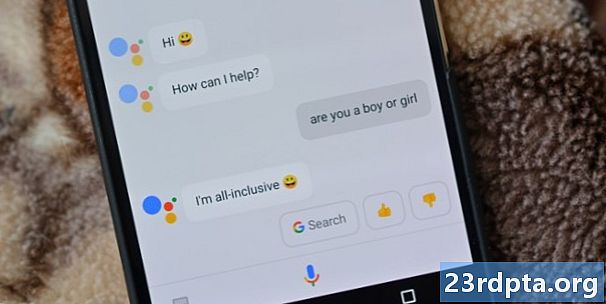
கூகிள் உதவியாளர் அக்டோபர் 2016 இல் பிக்சல் ஸ்மார்ட்போன்களில் மீண்டும் அறிமுகமானார் மற்றும் குரல் கட்டளைகளைப் பயன்படுத்தி உங்கள் சாதனத்துடன் தொடர்பு கொள்ள உங்களை அனுமதிக்கிறது. இது இயங்கும் மற்றும் அதற்கு மேற்பட்ட எல்லா ஸ்மார்ட்போன்களிலும் கிடைக்கிறது, மேலும் நீங்கள் விரும்பும் இசையை இயக்கவும், வானிலை புதுப்பிப்பை வழங்கவும், நிச்சயமாக, ஒளிரும் விளக்கு பயன்முறையை இயக்கவும் போதுமான புத்திசாலி.
உதவியாளரைத் தொடங்க, முகப்பு பொத்தானை நீண்ட நேரம் அழுத்தினால் அது உங்கள் திரையில் தோன்றும். அதன்பிறகு, “சரி, கூகிள், ஒளிரும் விளக்கை இயக்கவும்” போன்ற ஒன்றைச் சொல்லி, டிஜிட்டல் உதவியாளர் அதன் மந்திரத்தைச் செய்யக் காத்திருங்கள். நீங்கள் இதை இனி பயன்படுத்தத் தேவையில்லை, “சரி, கூகிள், ஒளிரும் விளக்கை அணைக்கவும்” என்று சொல்லுங்கள்.
உங்கள் தொலைபேசியுடன் பேசுவது வித்தியாசமானது என்று நீங்கள் உணர்ந்தால், உங்கள் கட்டளைகளை உதவியாளருக்கு எழுத்துப்பூர்வமாக கொடுக்கலாம். அதைத் திறந்து, கீழ் இடது மூலையில் உள்ள விசைப்பலகை ஐகானைத் தட்டி, “ஒளிரும் விளக்கை இயக்கவும்” என்று தட்டச்சு செய்க.
படிப்படியான வழிமுறைகள்:
படி 1: Google உதவியாளரைத் தொடங்க முகப்பு பொத்தானை நீண்ட நேரம் அழுத்தவும்.
படி 2: “சரி, கூகிள், ஒளிரும் விளக்கை இயக்கவும்” என்று கூறுங்கள்.
விருப்பம் 4: சைகையைப் பயன்படுத்தவும் (ஒன்பிளஸ் சாதனங்களுக்கு மட்டுமே)

நீங்கள் ஒன்பிளஸ் சாதனத்தை வைத்திருந்தால், ஒளிரும் விளக்கை இயக்கும் செயல்முறை மிகவும் எளிமையானது மற்றும் வேகமானது. நீங்கள் செய்ய வேண்டியதெல்லாம், வி அணியை அணைக்கும்போது உங்கள் விரலால் திரையில் வரைய வேண்டும். நீங்கள் அதைச் செய்வதற்கு முன், அமைப்புகள் மெனுவுக்குச் சென்று செயல்பாட்டை இயக்க வேண்டும்.
படி 1: உங்கள் ஒன்பிளஸ் சாதனத்தில் அமைப்புகள் மெனுவைத் திறக்கவும்.
படி 2: “சைகைகள்” என்பதைத் தட்டவும்.
படி 3: “ஒளிரும் ஒளிரும் விளக்கு” விருப்பத்தை இயக்கவும்.
படி 4: இயக்கப்பட்டதும், அதை அணைக்கும்போது உங்கள் விரலால் திரையில் V ஐ வரையவும்.
நீங்கள் எந்த விருப்பத்தை தேர்வு செய்தாலும், ஒளிரும் விளக்கை இயக்குவது ஒரு தென்றலாகும். நீங்கள் எதைப் பயன்படுத்துகிறீர்கள்?